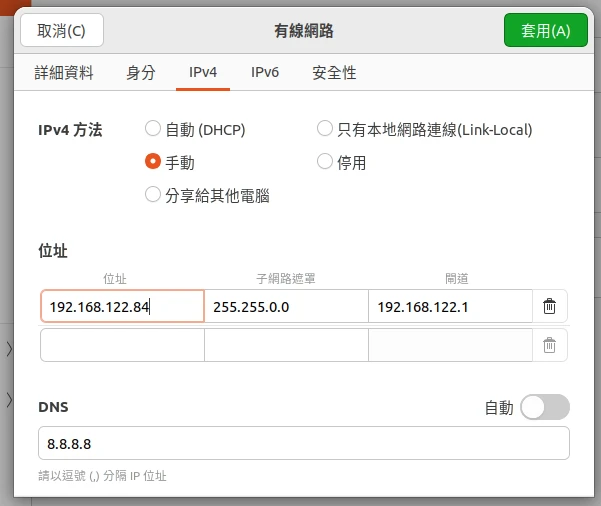本文有二個目的:設定Linux的區域IP,以及修改DNS伺服器。
基於以下二種情境:
當我們將Linux電腦連線上網的時候,會把它接在數據機或路由器後面。此時電腦的IP通常是透過DHCP取得的IP,每次重開機IP可能都會變化,如果需要做通訊埠轉發跑伺服器服務的話會讓人困擾,所以我們得將其IP固定,變成靜態IP。
有人會抱怨中華電信的網路很慢,有時候改個DNS伺服器就解決了,例如使用Google的
8.8.8.8。
由於現在Linux系統設計的比較親民了,以上二者東西可以一起改。
測試系統:Ubuntu LTS
1. 如何查看Linux系統IP#
假設Linux已經自動透過NetworkManager的服務連上網路,我們可以將目前分配到的IP當作日後固定連線的IP,此處只講IPV4。
KDE桌面環境可以點選系統右下角「連線」得知區域IP(IPV4)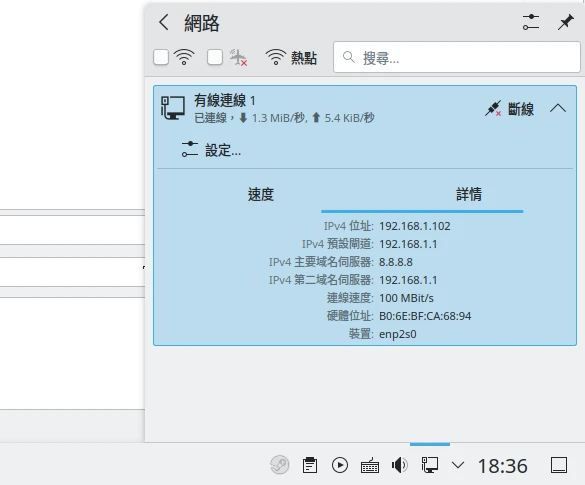
GNOME桌面請點選系統設定 → 連線,點齒輪查看區域IP(IPV4)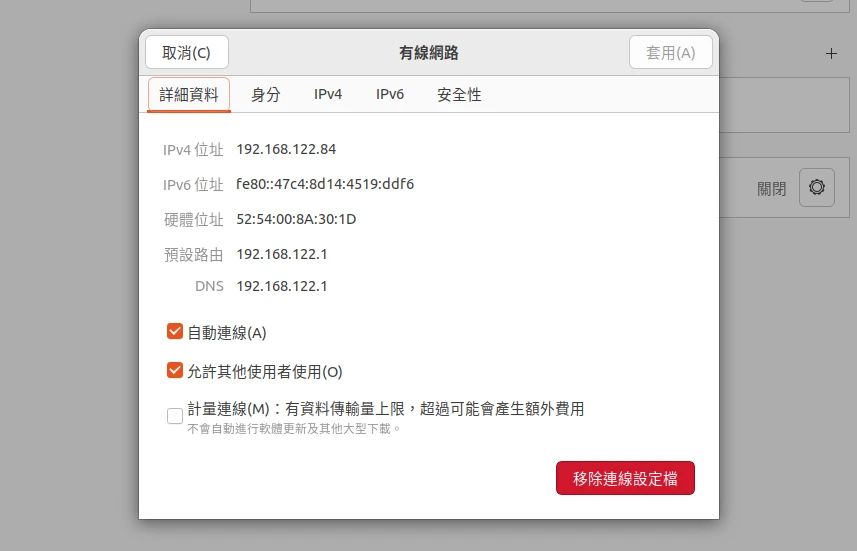
如果以上都沒辦法,請使用ip addr指令查看。此指令會印出所有網路裝置,區域連線的IP請看乙太網路卡的(如下圖的enp2s0)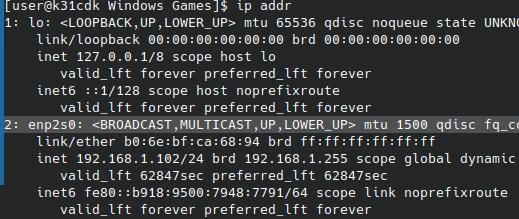
2. 設定固定IP與DNS#
此處提供三種方法,效果都是一樣的,請選擇您覺得最方便的方法。
2.1. nmtui文字界面#
這是NetworkManager附屬的文字界面編輯器,不論什麼桌面環境都可以用,也適合SSH模式使用。
比起打nmcli指令,nmtui能更讓您清楚知道自己在改什麼。
請安裝nmtui套件(有些發行版會將其跟NetworkManager打包在一起就不需要額外安裝)
開啟終端機輸入指令
nmtui,該GUI就會跳出來,選取編輯連線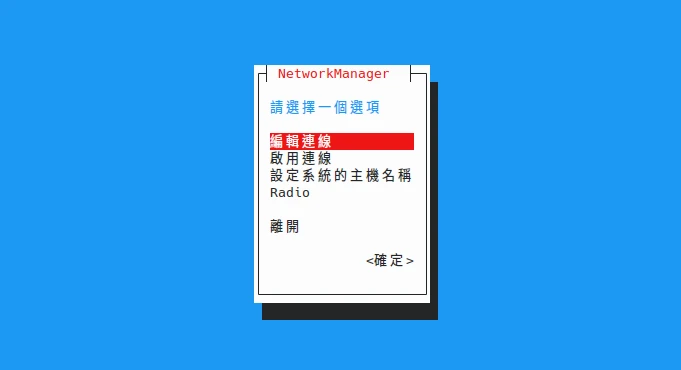
選取「有線連線」後按Enter
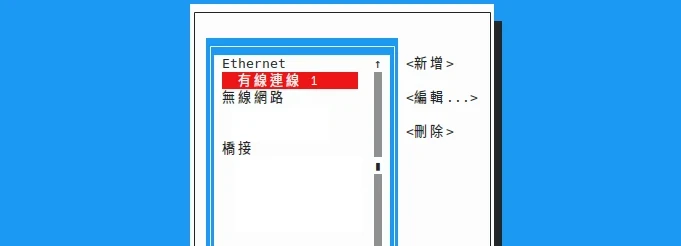
用鍵盤移動到IPV4旁邊,將「自動」改為「手動」。再移動到「顯示」,按Enter。
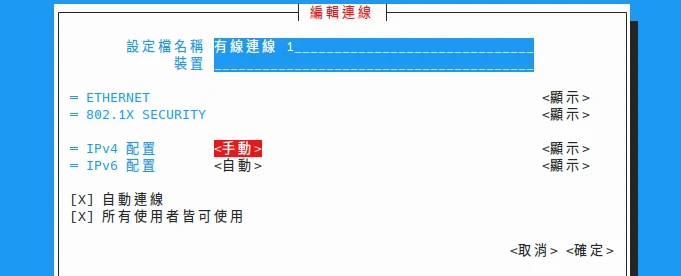
輸入想新增的位址(靜態IP)、閘道器、DNS伺服器。注意IP位址打完後要按旁邊的「新增」才算完成。
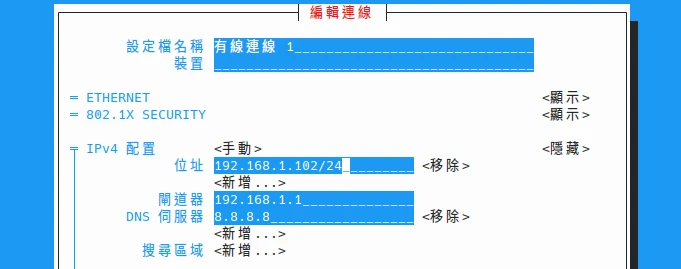
打完之後移動到右下角的完成,Enter。按Esc返回上一頁,退出nmtui。
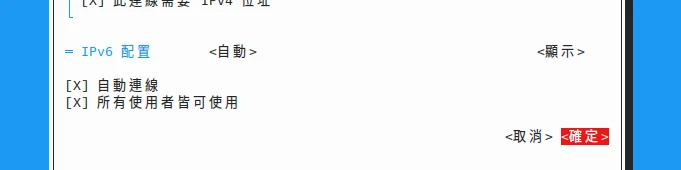
欲套用變更,透過指令重新啟動NetworkManager
sudo systemctl restart NetworkManager
透過
ip addr指令確認IP是否已經固定。DNS伺服器可以用
nmcli dev show | grep 'IP4.DNS'確認
2.2. KDE連線編輯器#
僅限KDE桌面環境可以使用,例如openSUSE、Kubuntu。
開啟系統設定 → 連線
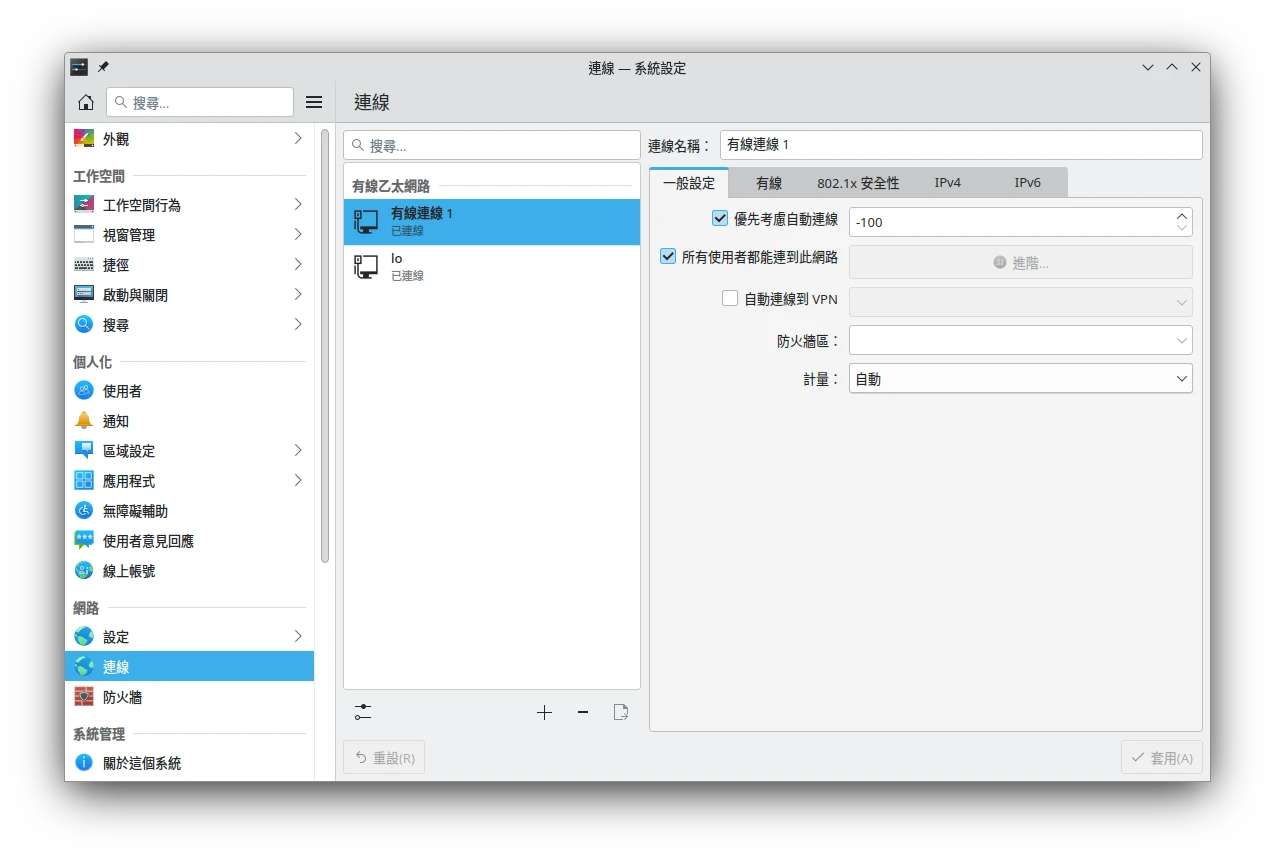
點選IPV4,將「方法」改為手動,或者維持自動。
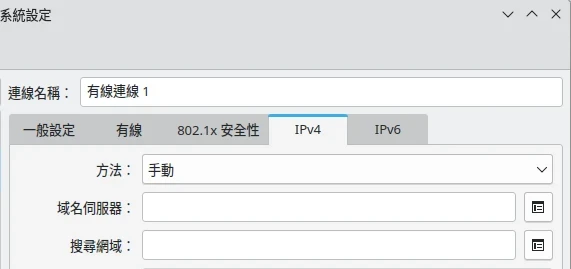
修改DNS要按「域名伺服器」旁邊的列表圖示,將其新增後才會出現在設定列表
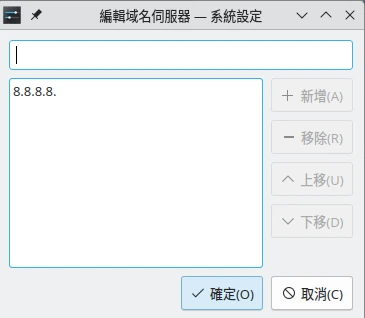
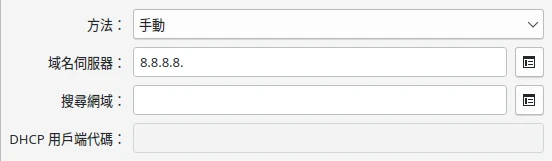
靜態IP則是在下方輸入,子網路遮罩會自動帶入。之後點選新增
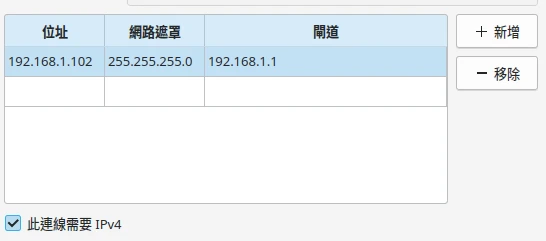
點選右下角的套用。
2.3. GNOME網路連線#
僅限GNOME桌面環境,例如Ubuntu、Fedora。
點選系統設定 → 連線,點選旁邊的齒輪
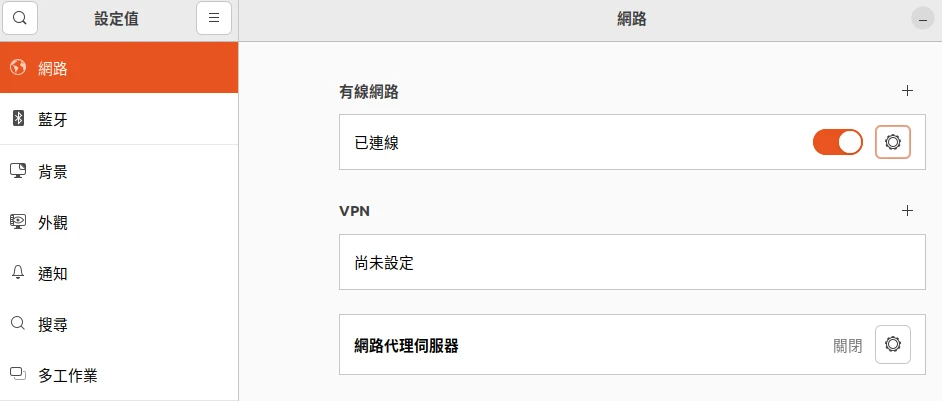
將「自動」取消勾選,填入靜態IP、閘道器、DNS,點選套用